Accueil>Accessibilité>Le clavier et ses raccourcis > Innovations : la touche ’Coeur’ et encore mieux !
Article vu : 861 foisInnovations : la touche ’Coeur’ et encore mieux !
h Dédramatiser l’informatique, simplifier l’utilisation d’un ordinateur, adapter l’ordinateur aux besoins et aux capacités de l’utilisateur, et pas l’inverse ! Telle est notre raison d’être.
Nous utilisons donc le système ACIAH-Linux dans lequel nous avons mis en place des "scripts magiques" et nous poursuivons dans cette voie, au fur et à mesure de l’expression des besoins, notamment par les personnes âgées et les personnes en situation de handicap. Voici où nous en sommes :
Notre système Aciah-Linux c’est :
- un menu simple, le ACIAH-Menu qui se lance avec la touche Coeur,
- douze raccourcis intuitifs
- huit scripts magiques
- six à huit touches du clavier adaptées aux besoins.
- quatre petites icônes
- trois logiciels spécifiques
Voir les vidéos de Aciah-Linux
Quelques explications supplémentaires
Arobase, avec un seul doigt
Fermer les fenêtres avec Alt + F4 ou simplement avec F4
Décompresser avec la touche F10
Pièces jointes
Désactiver le lecteur d’écran
Alt + Origine pour aller à la racine de l’arborescence,
Alt + F pour aller au menu Fichier,
Bascule mode focus / mode navigation
Clic-droit ou Menu-contextuel
Tout ceci figure dans la dernière version, mise en ligne le 29 décembre 2024
Voici quelques pistes.
Le système Aciah-Linux
Le système Aciah-Linux est basé sur la distribution Linux-Mint xfce et comporte de nombreux outils de compensation du handicap. Nous l’enrichissons progressivement au fur et à mesure de l’expression des besoins. Il ne concerne pas les entreprises, mais il concerne les millions de personnes qui souhaitent un système simple, intuitif, sans virus, capable de faire tourner les ordinateurs, longtemps, sans avoir besoin de renouveler souvent leur matériel.
Le ACIAH-Menu et la Touche Coeur
Le ACIAH-Menu est un menu simplifié permettant l’accès rapide et permanent aux logiciels les plus utilisés. Il est modifiable à l’envi.
On peut ouvrir le ACIAH-Menu en frappant la touche Coeur, qui est pour nous la touche CTRL_Droite située à droite de la Barre d’Espace.
Nous avons pu créer ce ACIAH-Menu grâce à des indications trouvées sur internet.. Ce Aciah-Menu est très souple d’utilisation..
Découvrir le Aciah-Menu et la touche Coeur
Douze raccourcis intuitifs
Pour atteindre les logiciels les plus utilisés, nous avons créé des raccourcis facilement mémorisables. Les lettres utilisées se font en minuscules,
Le ACIAH-menu se lance avec la touche Coeur, c’est-à-dire, la plupart du temps, la touche CTRL_Droit.
- Frappez la touche Coeur, relevez le doigt, puis frappez la touche L pour lire les messages,
- Frappez la touche Coeur, relevez le doigt, puis frappez la touche E pour écrire un message,
- Frappez la touche Coeur, relevez le doigt, puis frappez la touche i pour aller sur internet
- Frappez la touche Coeur, relevez le doigt, puis frappez la touche u pour aller sur le localisateur,
- Frappez la touche Coeur, relevez le doigt, puis frappez la touche D pour dicter un texte,
- Frappez la touche Coeur, relevez le doigt, puis frappez la touche C pour aller sur le dossier personnel,
- Frappez la touche Coeur, relevez le doigt, puis frappez la touche T pour lancer le traitement de texte,
- Frappez la touche Coeur, relevez le doigt, puis frappez la touche O pour lancer le lecteur d’écran Orca,
- Frappez la touche Coeur, relevez le doigt, puis frappez la touche R pour réparer le lecteur d’écran,
- Frappez la touche Coeur, relevez le doigt, puis frappez la touche V pour modifier le volume,
- Frappez la touche Coeur, relevez le doigt, puis frappez la touche W pour se connecter en wifi
- Frappez la touche Coeur, relevez le doigt, puis frappez la touche Q pour quitter, fermer l’ordinateur
On peut faire du treize à la douzaine car on peut entendre des explications en lançant le menu et frappant la touche x pour obtenir un memento ! .
Huit scripts magiques
- fermer une fenêtre avec une seule touche : F4.
- Lire et obtenir le texte avec une seule touche : F8,
- Décompresser, avec une seule touche : F10
- Atteindre le menu fichier avec la touche F1
- Enregistrer les pièces jointes dans la messagerie, avec le menu et la touche : J.
- Lancer un scan, avec le menu et la touche : S,
- Enregistrer un document Libre office, avec le menu et la touche : A
- et l’extension TabControl pour Thunderbird, qui permet de revenir rapidement à ’Courrier Entrant’
Les touches du clavier
Sans toucher au clavier, mais en modifiant les programmes, nous avons pu modifier le travail des touches du clavier.
- arobase, en une seule touche,
- Une seule touche pour faire le raccourci insert + s qui permet de désactiver le lecteur d’écran.
- Une seule touche pour passer en mode focus quand le lecteur d’écran est actif.
- Une seule touche pour couper le son, car il y a des claviers qui n’ont pas cette fonction,
- Une seule touche pour faire le raccourci Alt + Origine qui amène à la racine de l’arborescence,
- Une seule touche pour faire le raccourci Alt + F qui amène au menu fichier,
- La touche Point / Point-virgule a été inversée pour permettre de faire un point sans passer par la touche MAJ.
- La touche Point du pavé numérique fait toujours un point, même quand le pavé numérique est désactivé.
Finalement, nous avons adapté le clavier aux besoins des personnes déficientes visuelles. et tous ces changements sont réversibles, selon les besoins des personnes.

Quatre petites icônes
Notre système ACIAH-Linux souhaite simplifier l’utilisation de l’ordinateur. C’est pourquoi nous avons créé aussi des petites icônes, sur le bureau, pour : @ , € , copier et coller. Elles peuvent être très utiles si on a un écran tactile.
Trois logiciels spécifiques
L’entreprise Digital4Better a créé pour nous trois logiciels spécifiques :
- Cookeys, pour apprendre à taper sans regarder les doigts,
- Milkcheque pour écrire un chèque même quand on est aveugle,
- Malo machine à lire open-source pour téléphone portable.
Max a créé pour nous l’extension TabControl pour Thunderbird
L’inventeur de "Voix vers Texte" a créé des raccourcis-clavier à notre demande.
Nos développeurs associatifs, Pierre, JeanYves, Gérard, ..., travaillent constamment pour apporter améliorations et innovations.
Quelques précisions
Raccourci arobase
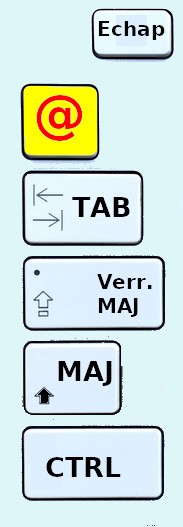
Indispensable cet arobase, on le trouve partout dans les adresses électroniques. Le faire avec "AltGr + à" est souvent difficile à mémoriser. Il est aussi difficile à faire pour les personnes aveugles, ou celles qui n’ont plus qu’une seule main.
Pourquoi n’y a-t-il pas une simple touche arobase ? cela existe sur les claviers Mac, mais pas sur les PC.
Nous, nous l’avons créée cette touche : en détournant la touche qui se situe juste au dessus de la touche de tabulation.
Comment créer la touche arobase. Voir explications
La question ne se pose pas pour la touche Euro, car on peut très bien écrire 25 euros ou 25 €.
Raccourci pour Alt + F4
Quand on est handicapé, qu’on ne peut plus voir la croix de fermeture d’une fenêtre, il est nécessaire d’utiliser le raccourci : Alt + F4 . Pas toujours facile à manier par exemple quand on n’a plus qu’une seule main ...
Pour pallier cette difficulté, on peut modifier une touche du clavier, sans pour autant toucher au clavier lui-même. Par exemple en utilisant la seule touche : F4
- Lancer le menu Whisker en faisant : Win + L
- taper le mot : clavier . Et valider
- atteindre l’onglet : raccourcis d’applications et valider avec Entrée.
- cliquer en bas de page sur "Ajouter" ou bien faire : Alt + A.
- dans la zone de saisie, écrire ceci sur une seule ligne
sh /usr/local/bin/ferme-fenetre.sh puis valider avec Entrée ou bien faire : Alt + V - frapper alors la touche F4 du clavier.


le script : ferme-fenetre.sh est disponible
Raccourci pour Alt + F
Atteindre les menus de la barre des menus, ce n’est pas toujours évident, car il faut utiliser des combinaisons de touches à mémoriser. Pas toujours facile à manier par exemple quand on n’a plus qu’une seule main ...
Pour pallier cette difficulté, on peut modifier une touche du clavier, sans pour autant toucher au clavier lui-même. Par exemple en utilisant la seule touche : F1
- Lancer le menu Whisker en faisant : Win + L
- taper le mot : clavier . Et valider
- atteindre l’onglet : raccourcis d’applications et valider avec Entrée.
- cliquer en bas de page sur "Ajouter" ou bien faire : Alt + A.
- dans la zone de saisie, écrire ceci sur une seule ligne
sh /usr/local/bin/alt+f.sh puis valider avec Entrée ou bien faire : Alt + V - frapper alors la touche F1 du clavier.
le script : alt+f.sh est disponible
Décompresser un dossier - touche F10
Décompresser un fichier zip, ou tar, ou tar gz, cela demande des manipulations pas évidentes quand on est non-voyant. Nous avons créé un script pour simplifier la chose. Et, en plus, deux petits scripts pour lire un livre-audio avec daisy-player ou vlc.
Comment paramétrer la touche F10. Explications
Pièces jointes
Nous avons créé le script : pjointes.sh
# !/bin/bash
# enregistrer les pièces jointes d’un message Thunderbird
# nécessite d’avoir installé espeak et xdotool
amixer -q -D pulse sset Master toggle # on coupe le haut-parleur mais on garde espeak
sleep 1
xdotool key Alt+m
sleep 1
xdotool key j
sleep 1
xdotool key t
sleep 1
xdotool key Alt+Home
sleep 1
amixer -q -D pulse sset Master toggle # on rétablit le haut-parleur
espeak -a 200 -v mb-fr1 -s 150 "descendez sur un dossier. Et validez deux fois"
exit 0 ;
Pour l’utilisation du script pjointes.sh, voir autre article
Si nécessaire, on peut créer un raccourci pour faire un menu contextuel, si la touche adéquate n’est pas sur le clavier.
Raccourci : Maj + F10 - Menu contextuel
Ceux qui manient la souris savent bien ce qu’est un "clic-droit". Pour une personne non-voyante, on ne parle pas d’un clic-droit, on parle d’un menu-contextuel.
Le menu contextuel propose des actions à effectuer en fonction du contexte, comme son nom l’indique. Si vous affichez le menu contextuel sur un fichier, une application ou dans une fenêtre, les actions proposées ne seront pas les mêmes.
Le menu contextuel est très pratique car il permet d’effectuer de nombreuses manipulations, comme couper, copier, coller, renommer ou supprimer un élément. Enfin, certains logiciels viennent greffer leurs fonctionnalités aux menus contextuels, afin de proposer des accès rapides à leurs fonctions.
Certains claviers ont bien une touche ’Menu’. D’autres n’en ont pas et les utilisateurs doivent faire le raccourci : Maj + F10. C’est pourquoi nous proposons une méthode pour détourner une des touches du clavier. Cela ne peut se faire qu’avec un clavier externe.
Comment faire une touche Menu. Explications
Note du 29 mai 2024 : nous avons le plaisir d’annoncer que notre script "A-lire-et-obtenir-le-texte" vient d’être encore amélioré ! En particulier, il peut traiter les fichiers dont le nom comporte une espace. Il fait la reconnaissance des caractères des fichiers : png, jpg, tif, doc, docs, txt, pdf, odt, y compris pour des fichiers de plusieurs pages, y compris pour des diaporamas enregistrés au format pdf. La nouvelle version est sur notre page github. .
Note du 3 juin 2024 : nous avons le plaisir d’annoncer que notre script "save.sh" vient d’être encore amélioré ! il facilite l’enregistrement des documents Libre Office. La nouvelle version est sur notre page github. .
Note du 4 juin 2024 : notre script "D-lire-avec-VLC.sh" vient d’être encore amélioré !
il permet de lancer notamment la lecture d’un livre sonore ; La nouvelle version est sur notre page github. .
Note du 13 juillet 2024 : nous avons le plaisir d’annoncer que notre Aciah-Menu se lance désormais avec un seul doigt ! Grande simplification pour les personnes ayant les mains raidies ou la mémoire défaillante.
31 octobre 2024.
Notre script "A-lire-et-obtenir-le-texte" vient d’être encore amélioré ! Notre script save.sh aussi ! Et notre script D-lire-avec-VLC.sh . Et notre script : scanner.sh .
Nous avons indiqué les moyens d’annuler les simplifications que nous avons faites. Chacun ainsi ne garde que ce qui l’intéresse. Voir la fiche annulations
Notes et consignes
- Retour à la page-accueil du siteAttention, certains logiciels et certains raccourcis-clavier sont spécifiques : ils ne fonctionnent qu'avec Aciah-Linux. ils sont destinés à simplifier le fonctionnement global mais n'empêchent pas le fonctionnement classique.
- - Télécharger le fichier img et consulter le mode d'emploi
- - Consignes, informations importantes
- - Outils
- - Index alphabétique
- Si quelque chose ne fonctionne pas, écrivez-nous - Contact
Mieux voir
Le Lecteur d'écran
faire : Insert + S.
Rétablir avec Insert + S .
- déverrouiller le pavé numérique et frapper la touche PLUS.
- en frappant la flèche-droite on peut lire lettre à lettre.
- avec CTRL + flèche-droite on peut lire mot à mot.
- en frappant la touche CTRL, on arrête/redémarre la lecture.
Navigation structurée
ou la touche 1 du pavé principal pour les titres de niveau 1
ou la touche 2 du pavé principal pour les titres de niveau 2 . etc .
Frapper la touche K pour aller de lien en lien (on remonte avec MAJ + K),
Frapper la touche E pour trouver les zones de saisie,
Pour avoir le focus faire : Insert + A .
Frapper la touche M pour aller de marque en marque (de repère),
Frapper la touche P pour aller de paragraphe en paragraphe,
Frapper la touche B pour aller de bouton en bouton.
Quand on a trouvé un lien intéressant, on l’ouvre avec Entrée ou quelquefois avec la touche ‘Barre oblique’ du pavé numérique désactivé.

















